Hur hittar jag min iPhone om jag tappade bort den? Du måste vara angelägen om att veta de möjliga svaren på frågan när ett sådant problem inträffar. Ibland kan problemet vara mer komplext om din iPhone är avstängd eller inte har aktiverat Hitta min iPhone tidigare. Slappna av, oavsett om du har aktiverat det eller inte, det här inlägget kommer att lära dig hur du spårar en förlorad iPhone på andra enheter och erbjuder den bästa lösningen för dig att skydda privat information på en förlorad iPhone när den är oåterkallelig. Gå vidare och läs dessa lösningar.
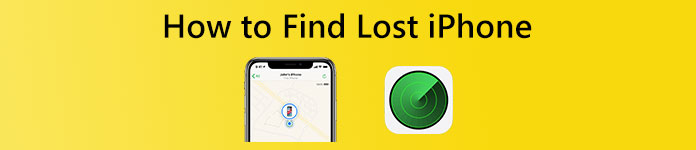
- Del 1: Hur man spårar förlorad iPhone med icke-Apple-enheter
- Del 2: Förlorad iPhone: Vad man ska göra utan Hitta min iPhone
- Del 3: Vanliga frågor om hur man hittar förlorad iPhone
Del 1: Hur man spårar förlorad iPhone med icke-Apple-enheter
Först, om Hitta min iPhone funktionen är aktiv på din förlorade iPhone blir det mycket lättare att hitta den förlorade iPhonen. För det andra, med den här funktionen blir chansen för dig att hämta den förlorade iPhonen mycket högre. Sist, den här funktionen är användbar på andra icke-Apple-enheter som webbläsarna på din Windows-dator. Därför kan du kontrollera lösningarna nedan för att se hur du spårar den förlorade iPhonen eller hoppa till lösningar för personer som har inaktiverat den här funktionen.
Lösning 1: Leta upp den förlorade iPhonen med Hitta min iPhone
Utan en iPad eller andra Apple-enheter kan du se din förlorade iPhones senaste plats på kartan med Hitta min iPhone. Här är de detaljerade stegen för hur man spårar en förlorad iPhone i webbläsaren.
steg 1 Gå in på iCloud-webbplatsen och klicka på Logga in för att logga in med ditt Apple-ID. Du kan behöva ange autentiseringskoden.
steg 2 Klicka sedan på Hitta min iPhone. När du har loggat in kommer webbplatsen att börja hitta alla dina Apple-enheter.
steg 3 Det kommer att visa dig platsen för dina onlineenheter. Om enheten är offline kan du klicka på knappen Lost Mode för att tagga den som förlorad. Så andra kan inte komma åt filerna på din förlorade iPhone.
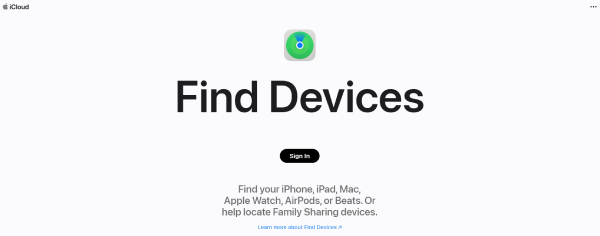
Lösning 2: Spela upp ljud på den förlorade iPhonen
Om du är säker på att din borttappade iPhone är nära dig och inte kan hitta den kan du spela upp ljud på iPhone på distans via Hitta min iPhone funktion. På detta sätt kommer du sannolikt att hitta din förlorade iPhone.
steg 1 Logga in på iClouds webbplats för att komma åt funktionen Hitta min iPhone. När du ser kartan klickar du på Alla enheter rullgardinsmenyn för att se din förlorade iPhone.
steg 2 Klicka på den iPhonen och välj Spelljud alternativ. Efteråt kommer din iPhone att börja ringa. Du kan följa det ljudet för att hitta det.
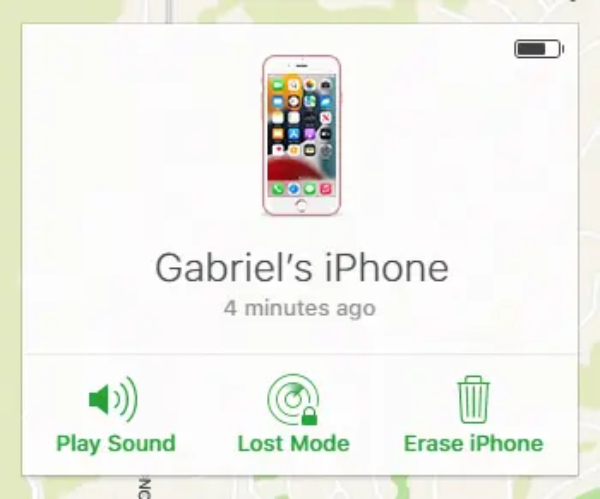
Lösning 3: Radera den förlorade iPhonen en gång Oåterställbar
Som nämnts ovan, när du loggar in på iCloud Hitta min iPhone-sektionen kan du se din enhet online eller offline. Klicka på din förlorade iPhone-ikon för att se fler alternativ och klicka på Radera iPhone knapp. Alla inställningar och data på den förlorade iPhone kommer att raderas. Dessutom, om du har en backup för iPhone, kan du sedan återställa data på din nya iPhone.
Lösning 4: Utan att hitta min iPhone: Vänd dig till tjänstemän för att få hjälp
Alla ovanstående lösningar är lämpliga för dem vars iPhones Hitta min iPhone-funktion är aktiv. Så, hur hittar man en förlorad iPhone utan Hitta min iPhone? Detta kan vara knepigt eftersom det är svårt att hitta. Under dessa omständigheter kan du rapportera detta till lokala brottsbekämpande myndigheter. Om du har Apple Care+ med stölden och förlusten kan du också ansöka om en ny iPhone-ersättning.
Del 2: Förlorad iPhone: Vad man ska göra utan Hitta min iPhone
Om den värsta situationen inträffar när du misslyckas med att hämta den förlorade iPhonen. Detta kan hända när funktionen Hitta min iPhone är inaktiv på din förlorade iPhone. Sedan blir frågan: hur hittar man den förlorade iPhonen utan Hitta min iPhone och viktiga data? Utan Hitta min iPhone-funktionen blir det svårt att få tillbaka din förlorade iPhone. Men du kan fortfarande hämta kritiska data som lagrats på din förlorade iPhone. Med iPhone Data Recovery, kan du enkelt åstadkomma detta på din Windows eller Mac. När du har fått en ny telefon kan du överföra data.

4,000,000 + Nedladdningar
steg 1 Du kan ladda ner detta återställningsverktyg på din dator via knappen ovan. Installera sedan och starta den. För att återställa data på den förlorade iPhone från iCloud-säkerhetskopia, klicka på Återhämta sig från iCloud alternativet på huvudgränssnittet.

steg 2 Logga in på iCloud med ditt Apple-ID. När du lyckats logga in kan du välja olika data att ladda ner eller klicka på alternativet iCloud Backup för att fortsätta och se alla. Därefter kommer du att se alla iCloud-säkerhetskopior från din förlorade iPhone.

steg 3 Du kan välja den senaste säkerhetskopian och klicka på knappen Ladda ner. Ett fönster dyker upp där du kan välja vilken data du vill spara. Du kan också markera Markera alla för att välja all data. Klicka sedan på Nästa knappen för att ladda ner. Klicka sedan på knappen Återställ för att spara dem på din enhet.

Del 3: Vanliga frågor om hur man hittar förlorad iPhone
Hur aktiverar jag Hitta min iPhone?
Hur man hittar den förlorade iPhonen utan Hitta min iPhone är en omöjlig fråga. Och du kan se att funktionen Hitta min iPhone är viktig när du tappar bort en iPhone. Du kan aktivera det nu för att förhindra olyckor. Gå till appen Inställningar, tryck på ditt Apple-ID-namn och tryck på Hitta min. På skärmen Hitta min iPhone trycker du på motsvarande knapp för att slå på den.
Vad är Lost Mode?
Om du försöker hitta den förlorade iPhonen men misslyckas med att göra det, kan du markera denna iPhone som Lost Mode, vilket kommer att förhindra att andra snokar efter informationen på din iPhone. Under tiden kan du också ange ett telefonnummer när du aktiverar Lost Mode och det kommer att visas på din förlorade iPhone.
Vad ska jag göra när jag inte kan ta emot en autentiseringskod?
När du använder funktionen Hitta min iPhone för att hitta din förlorade iPhone, kommer du att bli ombedd att ange autentiseringskoden som skickas till din iPhone. Men eftersom det är förlorat kan du klicka på Fick ingen verifieringskod knappen nedan för att komma åt fler alternativ.
Slutsats
Allt som allt, med alla detaljerade lösningar ovan vet du nu hur man hittar den förlorade iPhone med möjliga lösningar. Samtidigt kan du se ovanifrån att funktionen Hitta min iPhone är ganska viktig. Så se till att den är aktiv. Även om din iPhone inte kan hämtas, kan du fortfarande hämta data med iPhone Data Recovery.




